【IT168 评测】12月17日,微软发布了旗下免费反病毒软件MSE的2.0正式版,这是自今年7月微软发布MSE2.0的Beta测试版后耗时半年时间倾情打造的MSE的正式版本更新,此次发布的2.0正式版同样是完全免费的,支持32位XP以及32/64位Vista/Win7,新版致力于在提升病毒防御性能及病毒查杀能力的基础上,对软件的资源占用情况进行了较大的改进和优化。
![]()
软件名称 微软免费杀毒软件(MSE) 2010 Beta for XP 软件大小 4418KB 系统要求 Windows XP/Vista/7 软件主站 http://download.it168.com 

现在带领大家一起试用全新的MSE2.0正式版,感受一下微软带给我们普通用户哪些全新的免费安全体验!
一、稍显繁琐但比较简单的安装过程
MSE 2.0正式版的安装过程还是比较简单的,微软提供了32位和64位两个版本的安装程序,大家务必根据自己的系统配置选择适合的版本进行安装。很多消息称,微软表示为了提供更好的用户体验,MSE 2.0不再支持Windows XP,仅支持Vista和Windows7。然而根据实测,XP系统用户也可以安装使用MSE 2.0。
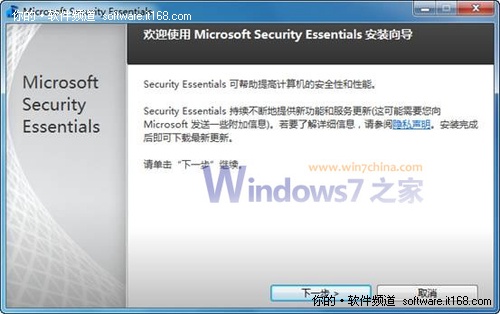
▲上图:欢迎安装界面
MSE 2.0的安装过程中会出现是否加入客户体验改善计划的提示,这里大家不用担心隐私可能泄漏的问题,可以选择加入,当然,如果您感觉没必要加入,可以选择不加入,完全的自愿加入,如图:
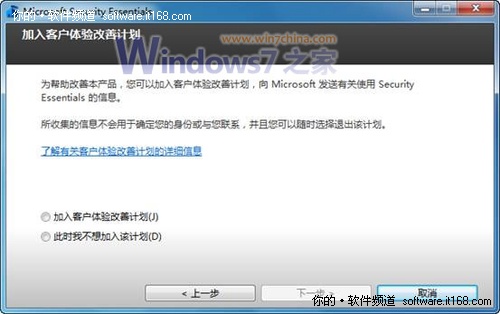
▲上图:客户体验计划
接着,MSE 2.0的安装窗口会提示用户开启系统内置的防火墙,可以发现新版MSE更加紧密的结合Windows操作系统,搭配系统自带的防火墙组建更加牢固的系统安防平台,建议大家保持默认勾选,如图:
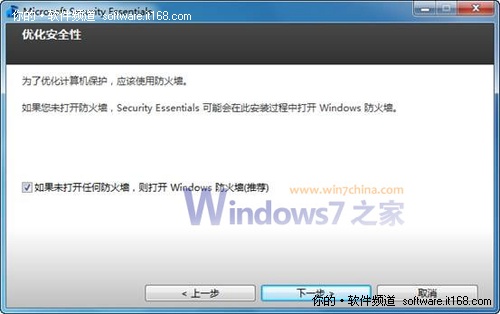
▲上图:提示开启防火墙
接着,出现“准备安装Microsoft Security Essentials”的提示窗口,该窗口上方显示的信息建议用户卸载掉其他已安装的安全软件以防它们可能会与MSE发生冲突,这里大家可以不予理会直接点击“安装”按钮继续安装进程,因为凭借以往经验MSE是可以和其他杀毒软件和平共处的,一般情况下用户无需卸载掉您已经安装的杀毒软件。
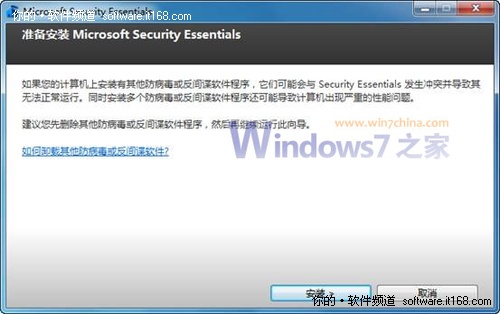
▲上图:确认安装提示
以上是MSE 2.0安装过程中会出现的几个安装选项,可以看到该软件的安装过程稍显繁琐,但是比较简单,大多数用户都能轻松的完成安装。MSE 2.0安装完毕会要求用户重启计算机,如图:
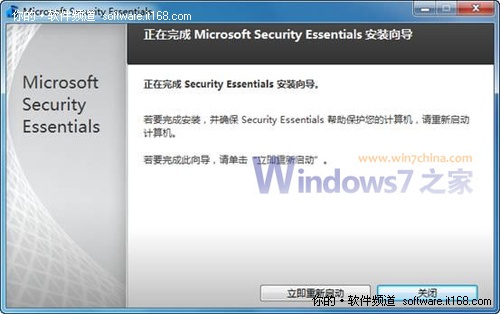
▲上图:自动获取更新
重启后进入桌面,用户会看到MSE将在系统托盘区产生一个程序图标,并且该软件将自动后台完成病毒库的更新以及对系统的快速扫描,用户展开该软件的主程序界面时看到此时的计算机状态是“受保护”的健康状态,并且此时的病毒库状态是最新的,如图:
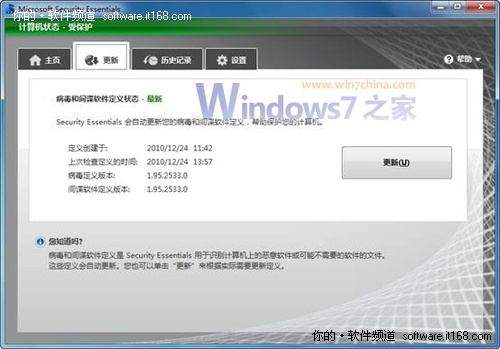
▲上图:病毒定义库最新


